Ten post poleca 8 alternatyw iMovie dla Windows 10.
iMovie jest doskonały w tym, co robi. Na urządzeniach Apple, w różnym spektrum. Został wydany ponad dwie dekady temu i jest dostarczany w bezpłatnym pakiecie aplikacji z systemami operacyjnymi Apple. iMovie jest skierowany do konsumentów i początkujących, jest łatwy w użyciu. Poza tym oferuje obsługę wielu platform, umożliwiając przenoszenie projektów z jednego urządzenia Apple na drugie, takie jak iPhone. Podczas edycji w iMovie nie ma kropek. Pomimo wszystkich zalet iMovie jest obsługiwane tylko na urządzeniach z systemem IOS. Czy w systemie Windows 10 dostępne jest oprogramowanie, które jest tak samo łatwe w użyciu i oferuje różne funkcje jak iMovie? Odpowiedź brzmi tak. Poniżej znajduje się 8 najlepszych alternatyw iMovie dla systemu Windows 10.
#1. FilmForth
Zaczynając od silnego rywala, FilmForth jest dobrą alternatywą iMovie dla Windows 10. Podobnie jak iMovie, FilmForth jest darmowy i ma zaskakująco łatwy interfejs użytkownika odpowiedni dla konsumentów. Jest bardzo odpowiedni dla początkujących. Możesz pobrać Filmforth ze sklepu Microsoft Store na Windows 10.
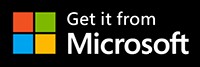
Interfejs użytkownika jest dość łatwy w obsłudze dla wszystkich użytkowników komputerów PC. Załaduj swój film i naucz się edytować w podróży. Podobnie jak iMovie, ten edytor wideo może eksportować filmy w rozdzielczości wideo 4K z szybkością do 60 kl./s. Wagon się tu nie zatrzymuje. Oprócz funkcji takich jak stabilizacja wideo, obraz w obrazie, przycinanie/przycinanie/obracanie filmów, dodawanie napisów, dodawanie przejść i efektów, zastępowanie dźwięku, dodawanie lektora, FilmForth dodał wideo do konwertera MP3, dostępnego z ekranu głównego. Prześlij wideo i uzyskaj dźwięk w formacie MP3. Jasne, narzędzia online są dostępne tylko do tego, ale tryb offline jest szybszy, wydajniejszy i niezawodny.
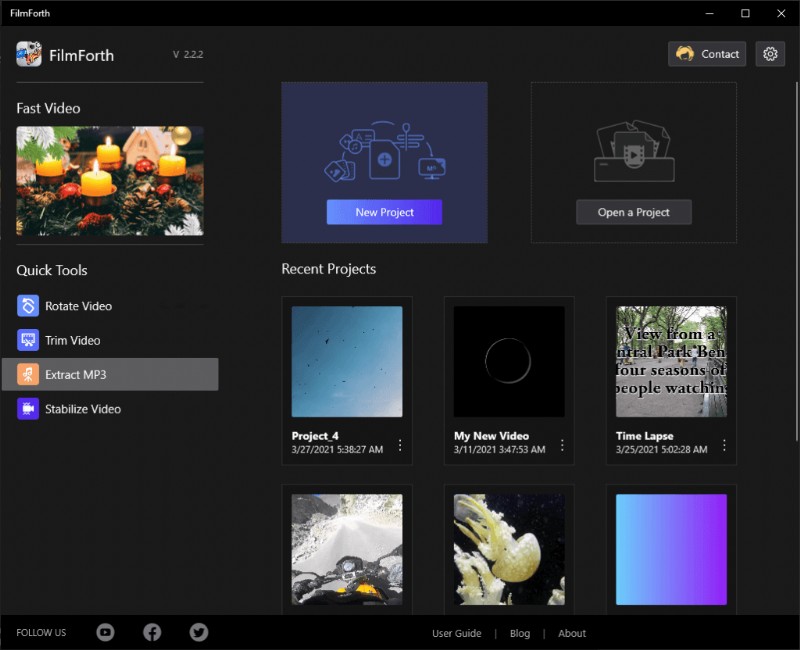
Omówienie FilmForth
#2. Strzał
Nie codziennie można znaleźć edytor wideo, który jest open-source. Shotcut jest tworzony przez programistów z całego świata i jest kompatybilny z systemami Windows, macOS, Linux i FreeBSD. Jest dobry dla średniozaawansowanych użytkowników. Jakiś czas temu przenieśliśmy się na 120 klatek na sekundę, z wyższymi częstotliwościami odświeżania na wyświetlaczach smartfonów i innych urządzeń. Shotcut obsługuje 120 klatek na sekundę, podobnie jak w iMovie. W rzeczywistości możesz przekroczyć 120 w Shotcut dzięki niestandardowym ustawieniom. Oprócz tego edytor oferuje również gotowe motywy i tła wideo.
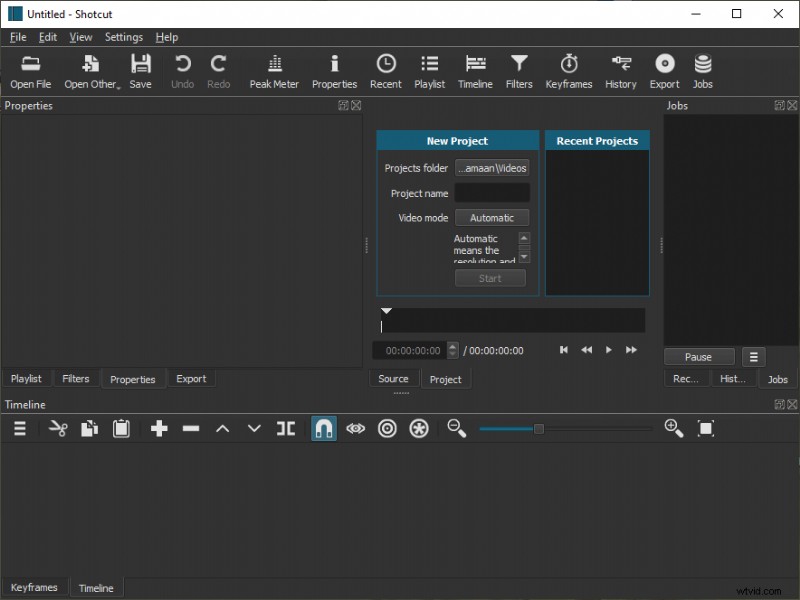
Przegląd shotcutów
#3. Edytor wideo EaseUS
EaseUS zawiera wszystkie standardowe funkcje edycji. Oprócz tego jedną zauważalną funkcją był konwerter MP4 na GIF. Możesz przekonwertować dowolny film na format GIF w ciągu kilku sekund. Twórz arcydzieła na różne wydarzenia i scenariusze. Dodaj wybrane znaki wodne w filmach spośród dodanych obrazów. W momencie uruchomienia EaseUS witają Cię opcje orientacji ekranu. Pomaga zacząć od właściwej stopy, a następnie możesz przejść do różnych narzędzi, efektów i edycji do wypróbowania. Większość efektów trzeba pobrać indywidualnie, co czasami jest gorączkowe. Jest kompatybilny zarówno z systemem Windows, jak i macOS i jest dobry dla początkujących i średniozaawansowanych.
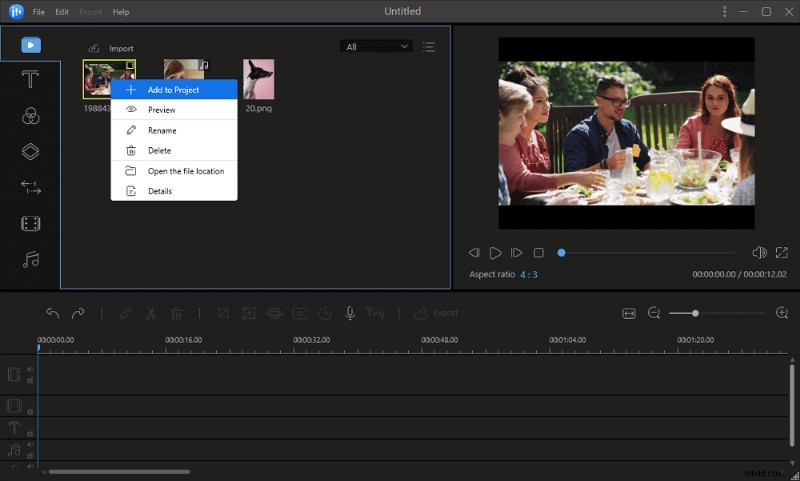
Edytor wideo EaseUS
#4. Lightworks
Jak często spotykasz montażystę, który przyczynił się do nominacji do Oscara i Emmy? Edytor Lightworks był używany w filmach takich jak Hugo, The King's Speech itp. Jest więc dobry dla profesjonalistów. Umożliwia dostosowanie interfejsu zgodnie z przepływem pracy i natychmiastową edycję najważniejszych części. Profesjonaliści mogą używać wtyczki Boris FX do zaawansowanych efektów wizualnych. Ta wtyczka oferuje gigantyczną bibliotekę animacji, ustawień wstępnych i nieograniczoną liczbę warstw multimediów. Jest podobny do nieograniczonej liczby warstw oferowanych w iMovie. Jest obsługiwany w systemach Windows, Linux i macOS.
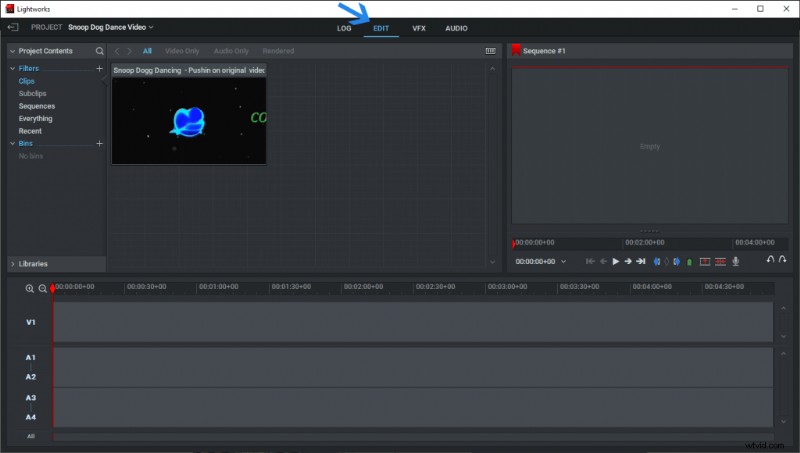
Lightworks
#5. Studio Pinnacle
Pinnacle Studio oferuje między innymi zaawansowane sterowanie gradacją kolorów, krzywą tonalną, strojenie HSL, koło kolorów. Przechwytuj i edytuj filmy z wielu kamer, tak jak iMovie. Twórz treści na YouTube, vlogi i nie tylko. To nie wszystko. Skorzystaj z zaawansowanej klatki kluczowej i dodaj kontekst do każdej klatki kluczowej. Dostosuj wszystko do swojego stylu pracy. Czy to skróty, pulpit nawigacyjny, przyciski. Usprawnij przepływ pracy i pozwól płynąć wydajności. Bardzo dobre dla półproduktów jest tworzenie znakomitych filmów. A dla twojej informacji, jest to wersja próbna. Musisz zapłacić za pełną wersję.
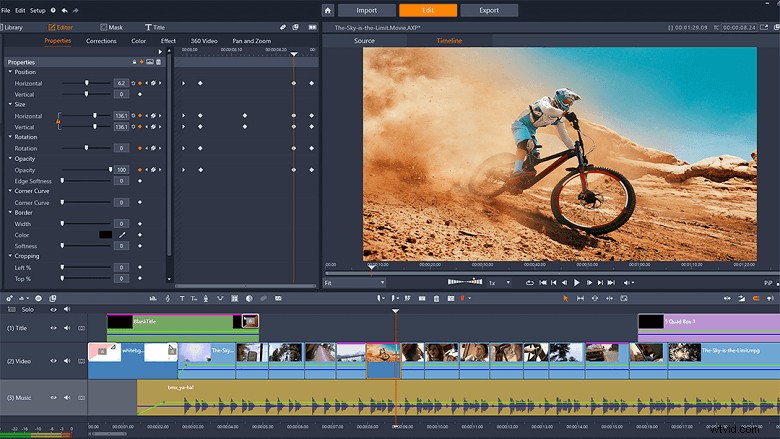
Studio Pinnacle
#6. Adobe Premiere Pro
Adobe Premiere Pro to branżowy standard edytora wideo, który za każdym razem wykonuje swoje zadanie. Jest bardzo dobry dla średniozaawansowanych i profesjonalistów. Premiere Pro działa zarówno w systemie Windows, jak i Mac, w przeciwieństwie do Final Cut Pro firmy Apple. Możesz zorganizować różne obszary robocze, uzyskując dostęp do innych zakładek. Ponadto obszary robocze można podzielić na panele o zmiennym rozmiarze, aby zobaczyć swoją pracę z lotu ptaka. Jeszcze jedna rzecz, o której należy wspomnieć w dziale audio. Oprócz miksowania, wycinania i efektów w 2020 roku została wydana nowa funkcja, która umożliwia użytkownikom bezpłatne pobieranie wysokiej jakości dźwięku.
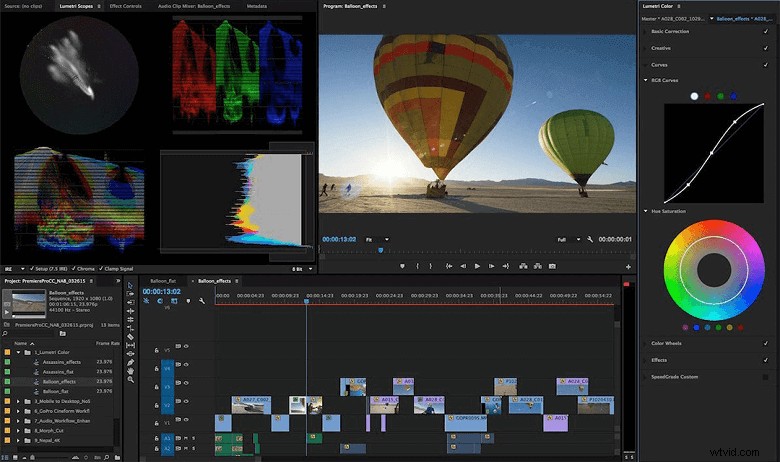
Adobe Premiere Pro
#7. OpenShot
OpenShot to edytor wideo typu open source, który zapewnia prostotę w zakresie edycji wideo. Nie znajdziesz wielu edytorów wideo, takich jak ten, który koncentruje się na pracy w systemach operacyjnych Linux. Opierając się na bibliotece FFmpeg, OpenShot obsługuje szeroką gamę formatów wideo i audio. Z drugiej strony obsługa iMovie jest wąska z ograniczoną liczbą formatów. Prostota to mało powiedziane, gdy mówimy o OpenShot. Ogromne przyciski dla każdej opcji i liniowe, chronologiczne rozmieszczenie opcji sprawiają, że jest to przydatne, więc jest bardzo dobre dla początkujących i średniozaawansowanych.
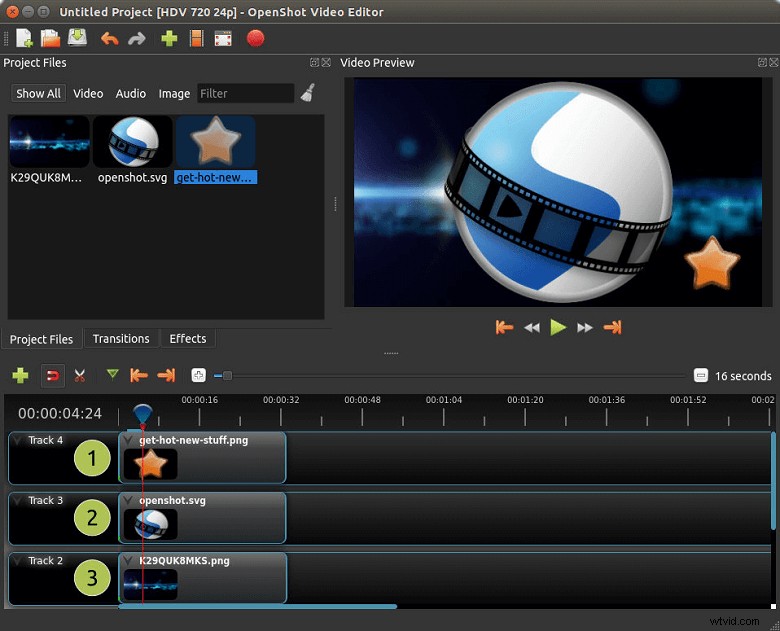
OpenShot
#8. Edytor wideo VideoPad
VideoPad ma zaskakująco mały instalator, który ma mniej więcej 5 MB i obsługuje zarówno systemy Windows, jak i macOS. Wkrótce po uruchomieniu edytora wita Cię przyjazny samouczek, który pozwala zapoznać się z podstawami działania tego rodzaju samouczka. Jest bardzo dobry zarówno dla początkujących, jak i średniozaawansowanych. Przetwarzanie przesyłanych filmów jest szybkie, podobnie jak iMovie, obsługujące szeroką gamę formatów multimedialnych. Pakiet oferuje wiele wtyczek i samodzielnych programów, które zwiększają użyteczność VidePad. Całe oprogramowanie pod nim można pobrać, klikając przyciski. Funkcja kreatora jest tym, co naprawdę sprzedaje się dla początkujących. Składa się z szablonów intro, outro i pełnych filmów. Wybierz jeden, dodaj swój film i voila, masz profesjonalnie wyglądający film.
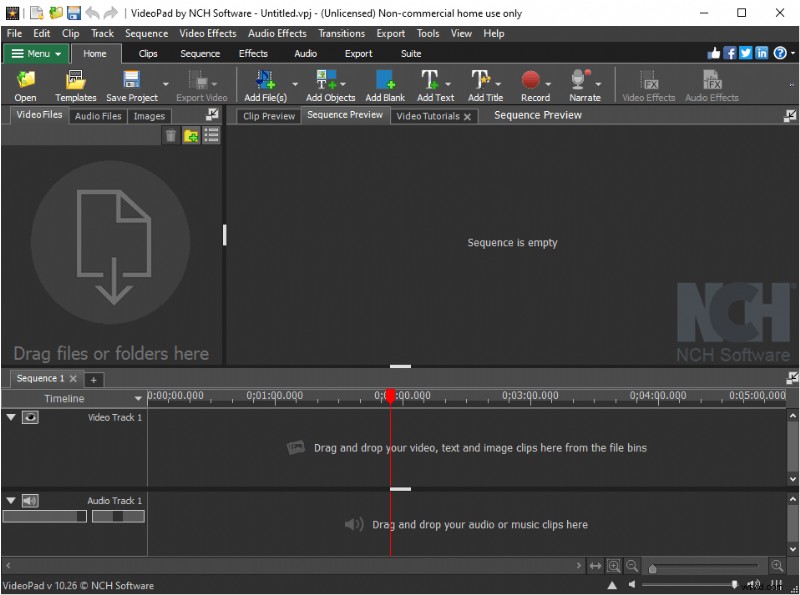
Edytor wideo VideoPad
Ostatnia myśl
Zamiast pobierać iMovie dla Windows, możesz wypróbować edytory wideo, o których mówiliśmy. Większość z nich oferuje wszechstronne przepływy pracy w połączeniu z funkcjami, które wyróżniają je we własnej niszowej domenie. Wybierz edytor wideo, który spełnia Twoje potrzeby, wraz z artykułami pomocniczymi, które pomogą Ci przezwyciężyć blokadę edycyjną.
